Microsoft Office製品を中心に、WordやExcelなどいわゆる「ビジネスソフト」と呼ばれるソフトウェアの使い方を学びます。
- 新入社員の皆さま。勤め始めたはいいけれど、パソコンスキルのお仕事での要求度が、学生時代に身につけたスキルよりも圧倒的に高いと感じている方。
- お仕事の現場でOffice製品を使っているけれど、もっともっと使えるようになりたい方。
- 今の仕事をもうひと工夫したいと考えている方。今より楽にお仕事をこなしたい方。
- ExcelやAccessなどを使って業務改善をしたい方。
- Office製品を利用する、これから利用しようと考えている、中学生、高校生、大学生。
- これからデスクワークに転身しようと考えている方。
- MOS(Microsoft Office Specialist)などの資格を取得したいと考えている方。
Microsoft Word
履修期間
その方のご要望や習得度合いを応じて進めていきますので、一概には言えませんが、目安としては15~20回程度で履修できる内容です。
履修項目
前編
- ワードの画面(タブとリボン)
- 1、2枚の書類作成のポイント
- かんたんな書類を作ってみる(文字の入力と書式設定)
- 用紙サイズや余白の調整(ページ設計の変更)
- 表の挿入と編集
- 画像の挿入と編集
- 図形の挿入と編集
- ワードアート
- スマートアートグラフィック
後編
- 多ページ書類の作成のポイント
- ヘッダーとフッター、ページ番号
- 特殊なレイアウト-段組み
- 改ページとセクション区切り
- フォントや段落の書式設定
- 段落罫線、段落の網掛け
- スタイルを使ってみる
- 表紙や目次を挿入する
- 脚注と文末脚注
- 編集履歴の記録と確認
内容
Microsoft Wordは、いわゆるワープロソフト、文書作成ソフトです。1~2枚程度の簡易な書類から、100ページを超える長い文書まで、効率的に作成することができます。
長く教室で多くの相談者のケースを伺っていると、判を押したように次のようなことを耳にします。
- ワードというソフトの習熟度は「だいたいできる」
- ワードは、とりあえず文字を入力して、文字を大きさを調整したり配置を変えたりしているうちに書類なんてそこそこ仕上がってしまうもの
- ワードは使えて当たり前。でも、普段の業務のほとんどはエクセルを使用している。
- 普段はエクセルが使い慣れているため、簡単な連絡文書などもついついエクセルを使用してしまう
また、ワードに関する不満として、
「ワードで書類を作ると段落の左側がきれいに揃わないし、いちど作った書類を修正しようとするとすぐにレイアウトが崩れてしまうので不便」という声。
上の不満に心当たりのある方は、誤ったやり方をしている高いです。
ワードで文書を作成する際には、最初の段階で守っていただきたいルールが3つあります。この3つさえ守れば、ワードは非常に機能的で、書類づくりに特化した優れたソフトウェアであることが理解できます。しかし、実際には多くの人がこれらのルールを知らずに無視しているケースがほとんどです。
その機能は多岐に渡り、文章の書式を簡単に変更できるだけでなく、見出しや箇条書き、表や図などの要素を挿入することもできます。さらに、文書全体のレイアウトやページ設定も自由自在です。
また、校閲機能を利用したグループワークや差し込み印刷など効率的に作成するためのさまざまなツールが用意されています。
学生の方ならレポートや論文、お勤めの方であれば社内規程や業務マニュアル、報告書、業務日誌など、写真やイラストを挿入すればチラシやポスターなども制作できます。実は非常にオールマイティなソフトであると言えます。
将来の学校や職場での活躍に向けて、ぜひ積極的に活用してみてください!